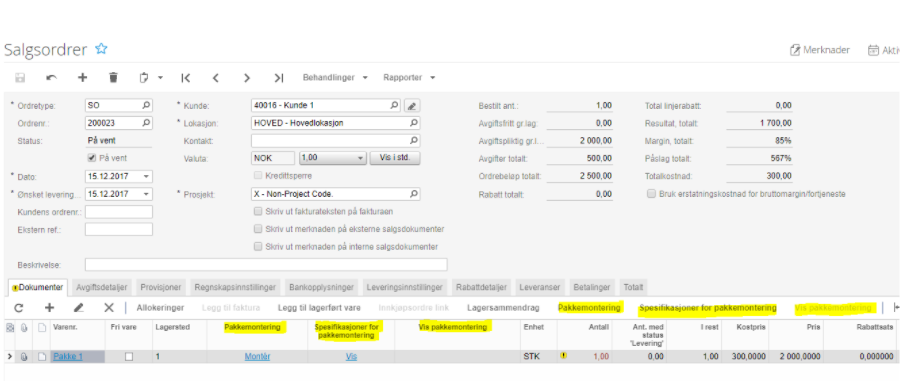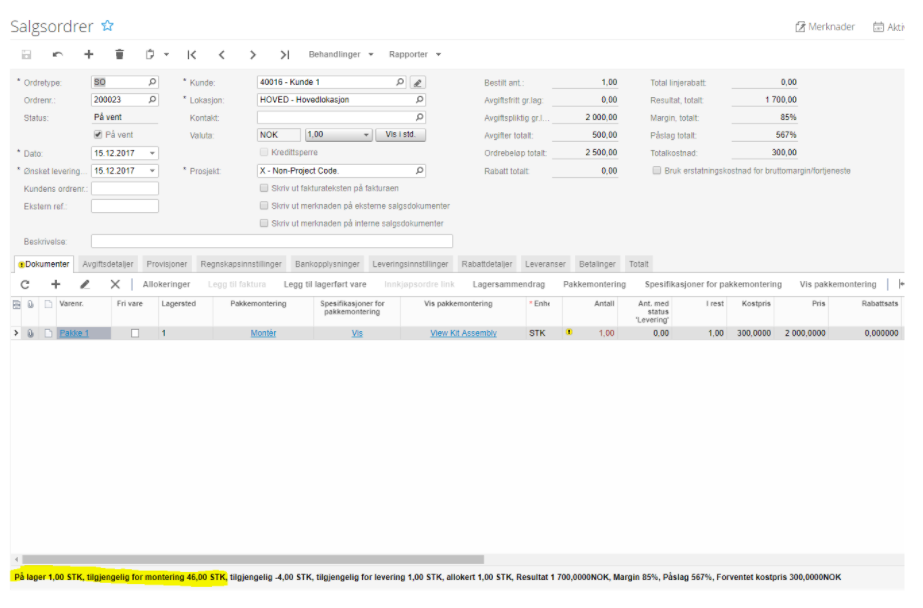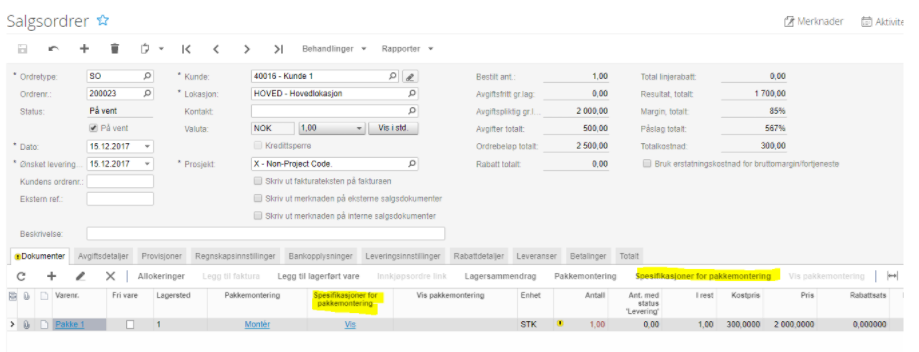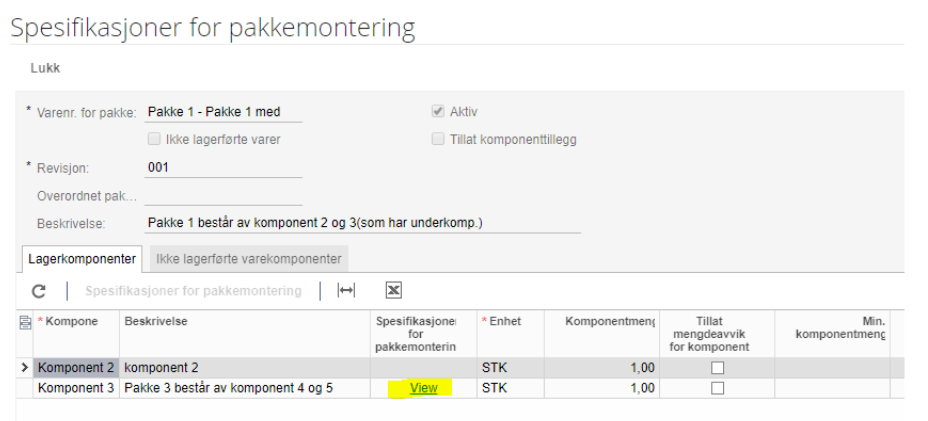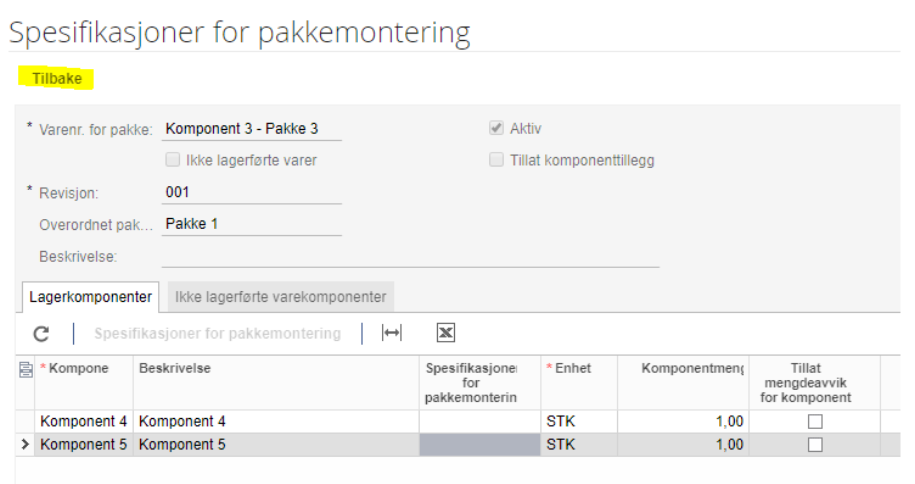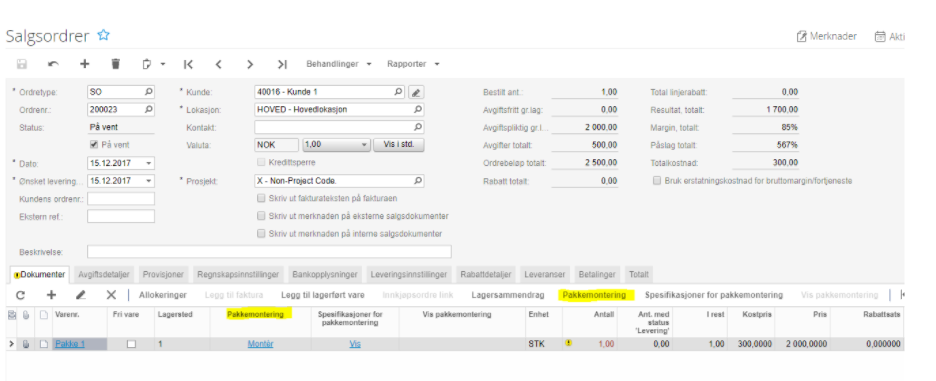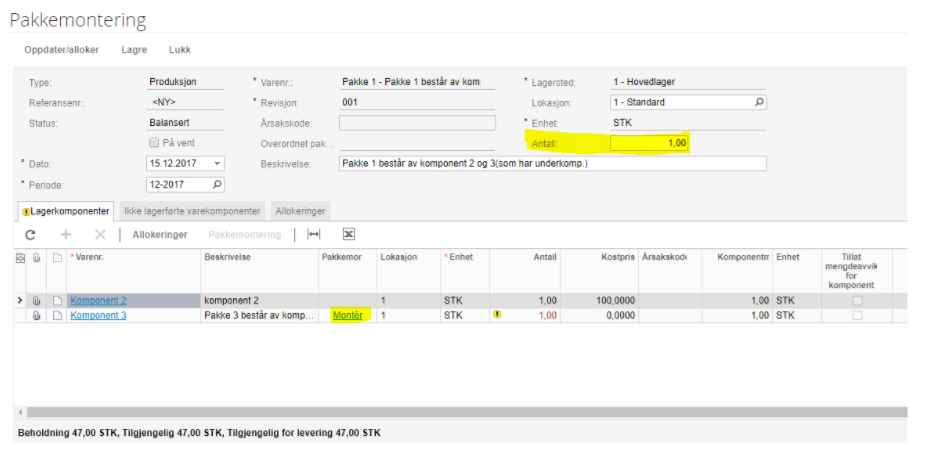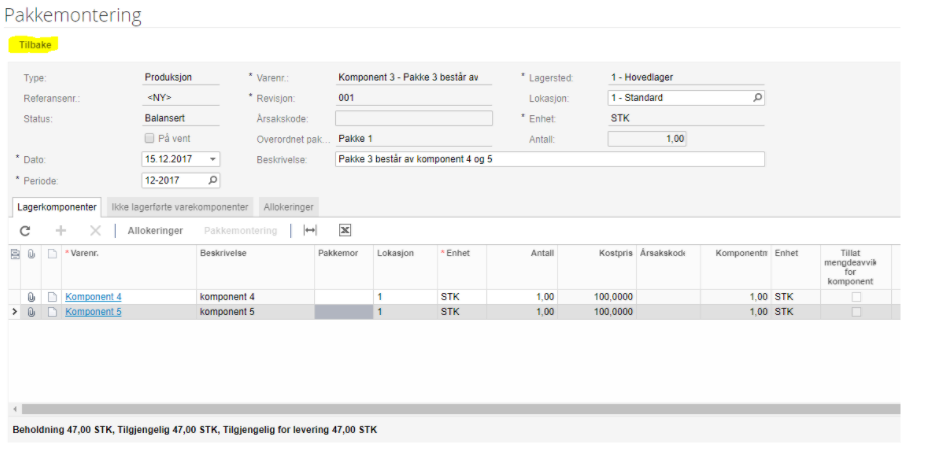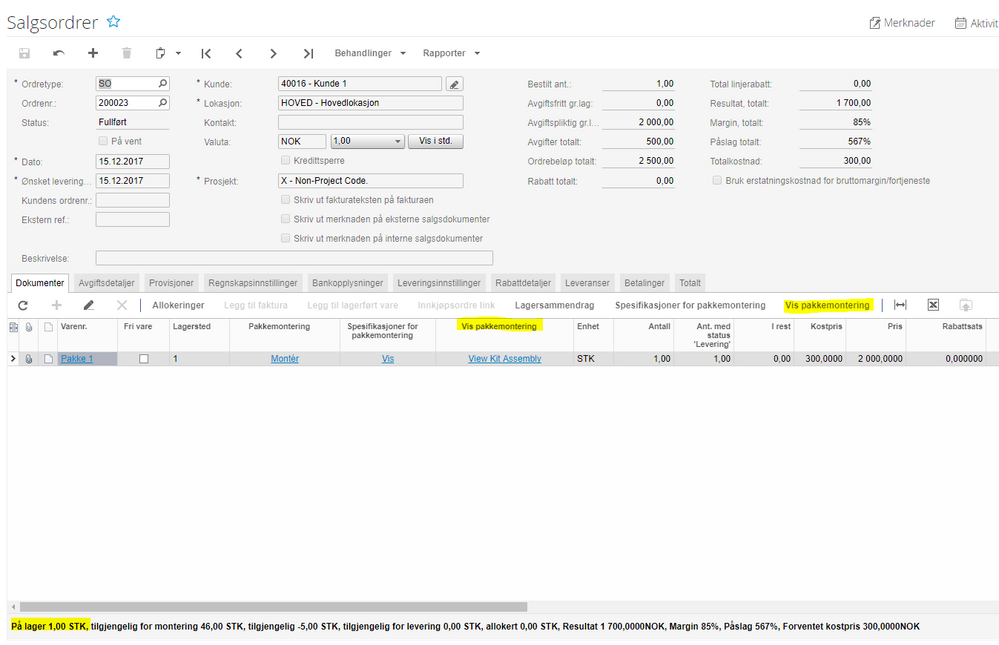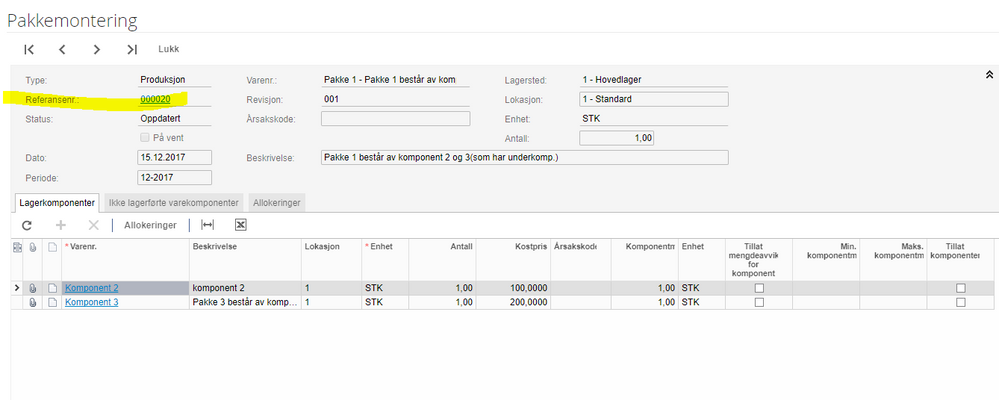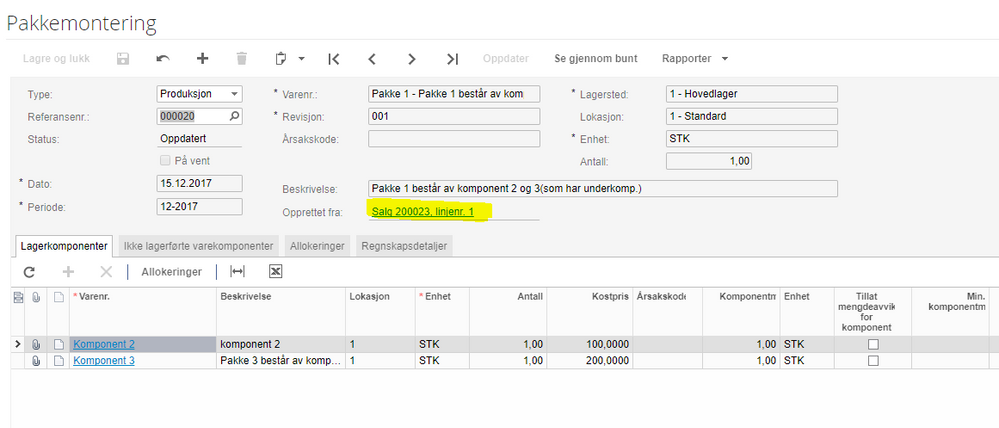for å automatisk få tildelt relevante områder i Mine områder.
for å automatisk få tildelt relevante områder i Mine områder.
- Marker som ny
- Marker som lest
- Bokmerke
- Abonnér
- Utskriftsvennlig side
- Rapporter upassende innhold
Pakkehåndtering i salgsordre
- 0 Svar
- 1 liker
- 1354 Visninger
Målet med de nye funksjonene i salgsordrebildet er å forenkle flyten for kunder som selger pakker.
Til nå har det vært vanskelig å se detaljer om pakkemontering. I denne versjonen har det kommet nye funksjoner på varelinjen i salgsordrebildet.
“Pakkemontering”, “Spesifikasjoner for pakkemontering” og "vis pakkemontering”.
I salgsinnstillingene (ScreenID = SO101000) er det lagt til alternativet 'pakkepris basert på komponenter '.
Når denne er huket på får vi muligheten til å se den totale kostprisen for pakken (altså pris på hver komponent samlet) på varelinjen i salgsordrebildet.
Spesifikasjoner for pakkemontering, montering og vis pakkemontering tilgjengelig i salgsordrebildet
På salgsordrebildet (ScreenID = SO301000) er kolonnene pakkemontering, spesifikasjoner for pakkemontering og vis pakkemontering lagt til.
Disse ser vi også på verktøylinjen.
Linken "spesifikasjoner for pakkemontering" vil være tilgjengelig for både lagervarer og ikke-lagerførte varer.
Linken "pakkemontering" vil kun være tilgjengelig for lagervarer, fordi vi kan ikke montere en ikke-lagerført vare.
I "pakkemonteringen" kan vi opprette en montering for den spesifikke pakken. Når dette er opprettet kan vi se den i kolonnen "vis pakkemontering".
I den nedre delen av skjermen er "Tilgjengelig for montering" lagt til. Dette vil bare være vist for lagervarer. "Tilgjengelig for montering" er hvor mange pakker vi kan montere utifra hva vi har på lager.
På varelinjen i salgsordre så har vi mulighet for å trykke på “vis” i spesifikasjoner for pakkemontering, dette kan vi også velge å vise i verktøylinjen.
Da vil dette skjermbilde dukke opp:
Her kan vi ikke gjøre noen endringer, vi ser at feltene er nedtonet og kun i leseutgave. Trykker vi på "lukk" kommer vi tilbake til skjermbildet salgsordre.
Her ser vi informasjon om pakke 1. Den består av komponentene 2 og 3. Men her ser vi også at komponent 3 er både en komponent og en pakke som har underkomponenter.
Trykker vi på “se” i kolonnen for spesifikasjoner for pakkemontering får vi et nytt skjermbilde som viser underkomponentene til komponent 3.
Trykker vi på knappen "tilbake" kommer vi tilbake til pakke 1.
I salgsordrelinjen ser vi at vi får muligheten til å trykke på “monter” i kolonnen pakkemontering. Det gir oss mulighet til å produsere de pakkene vi ikke kan levere. Velger vi "monter" kommer vi automatisk inn i pakkemonteringsbildet. Systemet foreslår restantallet fra salgsordren. Lagersted og lokasjon er tatt fra salgsordrelinjen.
Denne pakkemonteringen blir reservert til denne salgsordren og vil ikke være tilgjengelig for andre. Koblingen ligger i fanen allokeringer.
Består en pakke av underpakker blir alle pakkene montert når vi velger oppdater/alloker. Fordelen med å montere fra salgsordre er at både hovedpakken og underpakken blir montert automatisk. Kjører vi pakkemontering fra lageret må vi montere pakkene hver for seg.
Vi allokerer med engang vi trykker på monter.
Trykker vi på “monter” får vi dette skjermbildet opp:
Her ser vi at lagersted og lokasjon blir foreslått ut fra salgsordren. Og antallet er foreslått ut fra restantallet. Her kan vi også endre antall hvis det er ønskelig og det er mulighet til å legge til nye komponenter hvis pakkemonteringen tillater det.
Trykker vi "oppdater/alloker" vil pakken(e) bli produsert og allokert til salgsordren. Da er salgsordren klar til å leveres.
Trykker vi "lagre" vil ikke pakken bli oppdatert, men vi kan behandle den videre under lager og pakkemontering.
I eksemplet her ser vi at pakke 1 består av komponent 2 og 3.
Komponent 3 er også en egen pakke og trykker vi på “monter” i komponent 3 i kolonnen for pakkemontering får vi et nytt skjermbilde som viser underkomponentene 4 og 5.
På underkomponenten kan vi ikke gjøre noen endringer, vi ser at feltene er nedtonet. Er kun i hovedpakken vi kan gjøre endringer. Trykker vi "tilbake" kommer vi tilbake hovedpakken (pakke1).
Etter vi har montert pakken og oppdatert/allokert vil lageret bli oppdatert. Da ser vi nede på ordrelinjen at vi har 1 på lager og ordren kan ferdigstilles.
Vi får også mulighet til å se sporingen på pakkemonteringen vi har montert.
Trykker vi på “se pakkemontering” kommer vi til dette skjermbildet:
Når vi trykker på referanselinken kommer dette skjermbildet opp og vi ser hvilket salgsordre den er koblet til.
Salgsordrelinken ligger på alle underpakkene som er i pakkemonteringen.
Nyttige sider
Karenlyst allé 56
0277 Oslo, Norge
Email: kundesenteret@visma.comCopyright © 2022 Visma.com. All rights reserved.